windows关闭自动备份自动更新 Windows 10如何关闭系统自动备份
更新时间:2025-03-23 08:45:54作者:xiaoliu
Windows 10作为目前最流行的操作系统之一,在提供便捷功能的同时也可能给用户带来一些困扰,其中系统自动备份和自动更新是Windows 10常见的功能之一。有时候用户可能不希望系统自动备份或者更新,那么该如何关闭这些功能呢?在本文中我们将介绍如何关闭Windows 10的自动备份功能,让用户自由控制系统的备份策略,避免不必要的数据损失。
具体方法:
1.右单击左下角Windows图标;
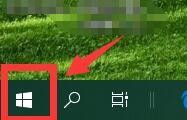
2.跳出菜单栏单击“设置”;

3.进入“设置”界面,单击“更新和安全”;
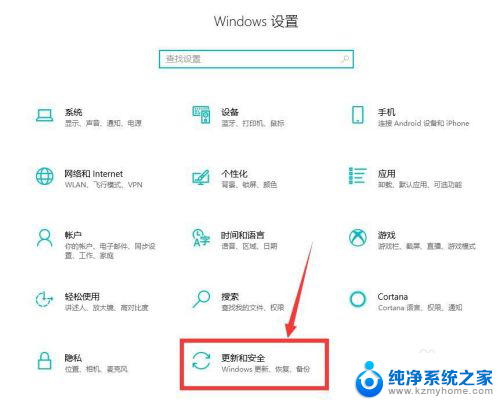
4.进入“更新和安全”界面,单击“备份”;

5.单击如图开关按钮即可关闭自动备份。
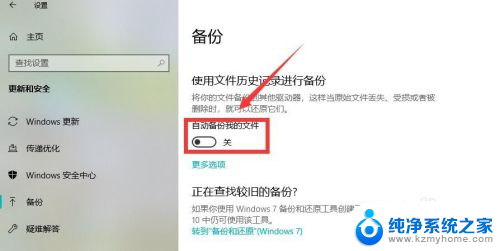
以上就是windows关闭自动备份自动更新的全部内容,有需要的用户就可以根据小编的步骤进行操作了,希望能够对大家有所帮助。
windows关闭自动备份自动更新 Windows 10如何关闭系统自动备份相关教程
- wps如何关闭自动备份 wps自动备份怎么关闭
- 怎么关闭备份 Windows 10如何关闭系统自动备份
- wps如何关闭自动备份 在线等 wps自动备份关闭教程
- 怎么关闭百度网盘自动备份 百度网盘怎么停止自动备份
- wps 2019 如何取消自动备份呢 wps 2019如何取消文档自动备份
- wps自动备份的位置 wps自动备份的默认位置
- steam怎么关自动更新 Steam如何关闭自动更新设置
- adobe acrobat关闭自动更新 Adobe Acrobat DC自动更新关闭方法
- 苹果系统自动更新在哪里关闭 苹果手机关闭自动更新系统的步骤
- 荣耀怎么关闭系统更新 荣耀手机关闭系统自动更新方法
- 台式电脑音量图标点了没反应怎么办 电脑上的音量图标无法点击怎么办
- 电脑声音扩大器 如何增大电脑音量500%
- word怎么清除最近打开文档记录 Word文档打开记录快速清除技巧
- 电脑排列图标怎么设置 桌面图标排序方式设置教程
- 笔记本电脑能拍视频吗 电脑录制视频的步骤
- 如何设置word默认打开方式 Word文档默认打开方式设置步骤
电脑教程推荐